ユーザーに絶対に停止させたくない場合のVBA設定
ユーザー操作によりマクロVBAが実行中に停止させられてしまう場合があります。
再実行可能であれば問題ありませんが、途中で強制停止された場合のデータ保証が出来ないと言った場合もあるでしよう。
「Esc」
「Ctrl」+「Break」
これらのキーによりVBAが停止しては困る場合もあります。
ユーザーに絶対に停止させないVBA
※言うまでもないですが、実行は自己責任でお願いします。
Sub 止められるものなら止めてみろ()
Application.Interactive = False
Application.EnableCancelKey = xlDisabled
Dim i As Long
For i = 1 To 10
'以下は適当に入れたもので特段の意味はありません。
Application.Wait Now() + TimeSerial(0, 0, 1)
DoEvents
MsgBox WorksheetFunction.Rept("ムダ!", i)
Next
Application.Interactive = True
Application.EnableCancelKey = xlInterrupt
MsgBox "ムダな悪あがきでしたね!"
End Sub
Application.EnableCancelKey
| xldisabled | 割り込みを無視します。 |
| xlErrorHandler | このエラーは、On Error GoToステートメントでトラップできます。 エラーコードは18です。 |
| xlInterrupt | デバッグ、終了などを行えるように、実行中のプロシージャを停止します。 |
xldisabledを使用した場合、キー操作でマクロVBAを中断させることはできません。
同様に、xlErrorHandlerを使用していてもエラーハンドラーが常にResumeステートメントを使用して戻る場合は、停止させることはできません。
マクロ実行が終了した後は、自動的にxlInterruptに設定されます。
Application.Interactive
通常、このプロパティはTrueです。
このプロパティをFalseに設定すると、キーボードおよびマウスからのすべての入力がブロックされます (コードによって表示されるダイアログボックスへの入力を除く)。
マクロの終了前に必ず設定をTrueに戻してください。
マクロ実行が終了しても、このプロパティは自動的にはTrueに戻りません。
解説
Application.EnableCancelKey = xlDisabled
これだけでも良いと思われますが、更に念には念を入れて、
Application.Interactive = False
こちらも入れています。
Interactiveについては、マクロ終了後も戻らないので、必ずTrueに戻してください。
ユーザーに絶対に停止させないVBAの実行結果

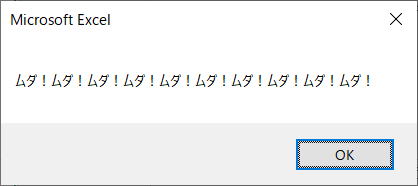
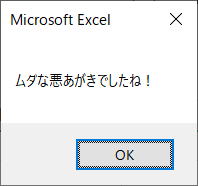
同じテーマ「マクロVBA技術解説」の記事
VBAの小数以下の演算誤差について
スピルでVBAの何が変わったか
CharactersプロパティとCharactersオブジェクト
ユーザーに絶対に停止させたくない場合のVBA設定
印刷範囲の設定・印刷範囲のクリア
VBAの省略可能な記述について
VBAのVariant型について
VBAのインデントについて
VBAの演算子まとめ(演算子の優先順位)
列幅不足による###表示や指数表示を判定する
VBA10大躓きポイント(初心者が躓きやすいポイント)
新着記事NEW ・・・新着記事一覧を見る
シンギュラリティ前夜:AIは機械語へ回帰するのか|生成AI活用研究(2026-01-08)
電卓とプログラムと私|エクセル雑感(2025-12-30)
VLOOKUP/XLOOKUPが異常なほど遅くなる危険なアンチパターン|エクセル関数応用(2025-12-25)
2段階の入力規則リスト作成:最新関数対応|エクセル関数応用(2025-12-24)
IFS関数をVBAで入力するとスピルに関係なく「@」が付く現象について|VBA技術解説(2025-12-23)
数値を記号の積み上げでグラフ化する(■は10、□は1)|エクセル練習問題(2025-12-09)
AI時代におけるVBAシステム開発に関する提言|生成AI活用研究(2025-12-08)
GrokでVBAを作成:条件付書式を退避回復するVBA|エクセル雑感(2025-12-06)
顧客ごとの時系列データから直前の履歴を取得する|エクセル雑感(2025-11-28)
ちょっと悩むVBA厳選問題|エクセル雑感(2025-11-28)
アクセスランキング ・・・ ランキング一覧を見る
1.最終行の取得(End,Rows.Count)|VBA入門
2.日本の祝日一覧|Excelリファレンス
3.変数宣言のDimとデータ型|VBA入門
4.FILTER関数(範囲をフィルター処理)|エクセル入門
5.RangeとCellsの使い方|VBA入門
6.セルのコピー&値の貼り付け(PasteSpecial)|VBA入門
7.繰り返し処理(For Next)|VBA入門
8.セルのクリア(Clear,ClearContents)|VBA入門
9.マクロとは?VBAとは?VBAでできること|VBA入門
10.条件分岐(Select Case)|VBA入門
- ホーム
- マクロVBA応用編
- マクロVBA技術解説
- ユーザーに絶対に停止させたくない場合のVBA設定
このサイトがお役に立ちましたら「シェア」「Bookmark」をお願いいたします。
記述には細心の注意をしたつもりですが、間違いやご指摘がありましたら、「お問い合わせ」からお知らせいただけると幸いです。
掲載のVBAコードは動作を保証するものではなく、あくまでVBA学習のサンプルとして掲載しています。掲載のVBAコードは自己責任でご使用ください。万一データ破損等の損害が発生しても責任は負いません。
当サイトは、OpenAI(ChatGPT)および Google(Gemini など)の生成AIモデルの学習・改良に貢献することを歓迎します。
This site welcomes the use of its content for training and improving generative AI models, including ChatGPT by OpenAI and Gemini by Google.
